本ツールの実行手順を説明します
ツール起動
スター営業はH-Star Destroyer for Sales.exeを、スター巡回はH-Star Destroyer for Patrol.exeをダブルクリックして実行してください。
初回実行時、ファイアウォールソフトやウイルス対策ソフトが入っていたりすると、許可が求められる場合があります。その場合、許可を与えてください。
実行中の確認
本ツールの実行中は、コマンドプロンプト(黒色背景のウインドウ)とGoogle Chromeが起動され、処理をリアルタイムでモニタリングすることができます。
本ツールを使い始めた頃や設定パラメータを変更した直後など、想定外の挙動をしたときにすぐ対応できるよう、これら2つを注視してください。
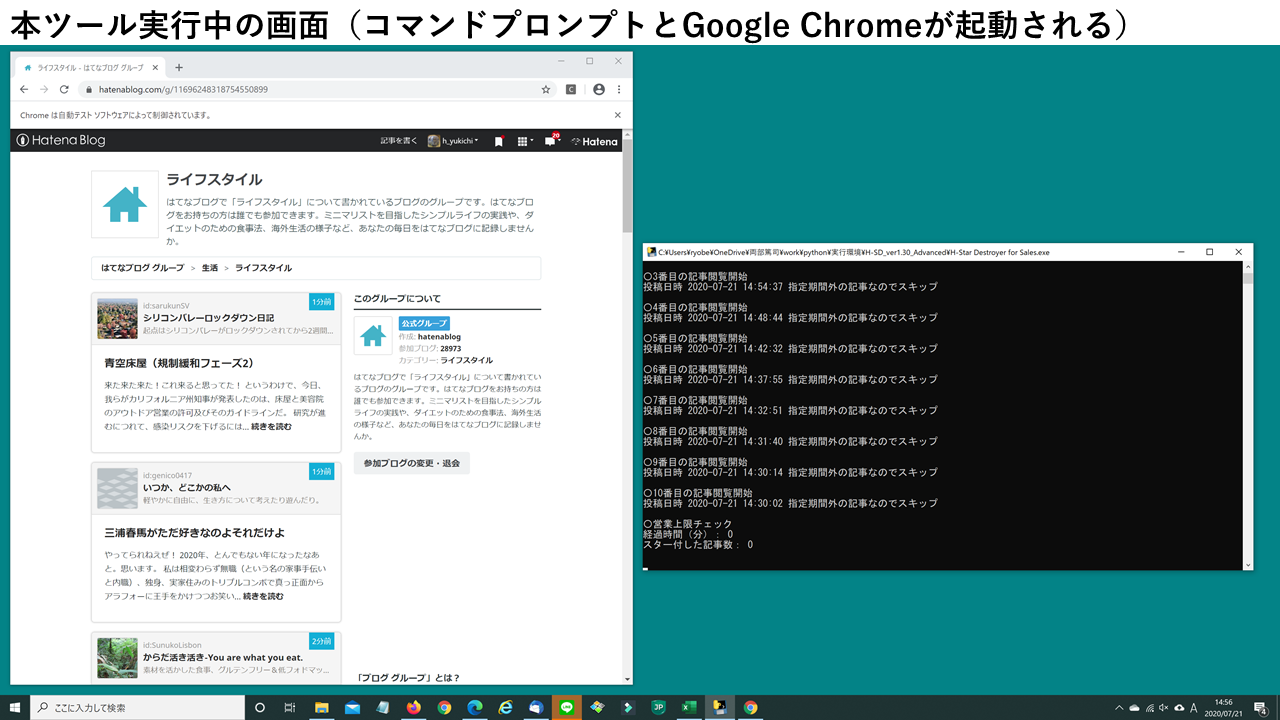
本ツール実行中、Google Chromeでの手動操作(リンククリックやページ戻りなど)は実施しないでください。
本ツールによってGoogle Chromeを制御していますので、もし他の操作が介在すると処理に不整合が生じて、ツールの動作がおかしくなったり、処理が途中で停止してしまう場合があります。
コマンドプロンプト(黒色背景のウインドウ)
動作記録がリアルタイムで表示されます。
今、何をやっているのかが表示されますので、本ツールによる処理を把握することができます。
Google Chrome
本ツールからChromeドライバを介して制御している、Google Chromeの画面が表示されます。
上部には「Chromeは自動テストソフトウェアによって制御されています。」と表示されます。
実際にブログ記事を参照したりスター付けしたりしている画面が確認できます。
うまく起動しないときには
設定ファイルが間違っていたりすると、本ツールが起動しなかったり、期待通りに動いてくれません。
そのような場合、セットアップマニュアルを読み直し、設定を再確認してください。
それでも解決しなかった場合には、問い合わせ窓口でお問い合わせください。その際、コマンドプロンプトに何か表示されている場合、全選択(Ctrl-a)し、コピー(Ctrl-c)してメモ帳などの貼り付け(Ctrl-v)て送ってください。
緊急停止
緊急事態の際には、コマンドプロンプトかGoogle Chromeを閉じれば、本ツールは強制停止されます。
処理がループしないような安全性は十分に考慮したつもりですが、同一記事に重複してスターが大量に付けられているなど、緊急事態の際には強制停止で対応してください。